アプリへのアクセスやショートカットをボタンに割り当てて、ワンタッチでアクセスできる人気デバイスの「Stream Deck」配信者やクリエイターから高い人気を集めており、SNSでも好評の声が多数見られます。
💜ྀིStream Deck💜ྀི
— ERingo🍎 (@EringoNull) August 2, 2024
まだシンプルな動作しか登録してないけど、これは便利だぁ🥰
ゲームをフルスクリーンでプレイするから、途中で違うアプリを呼び出すの少し手間だったけど、これがあれば1ぽち🥹✨
色んな段階ふむ動作を1ぽちに🥹✨
アイコンも自由に色々選べてかわいい🫶🏻️ pic.twitter.com/2uNqw47jeD
Stream Deckを使うことでさまざまなサービスへアクセスする際の手間を省けるのが特徴。作業を効率化させたい人に最適な選択肢です。
そこで今回はStream Deckの特徴や機能、具体的な利用シーンについて解説します。
Stream Deck(ストリームデック)とは?
Stream DeckはElgatoが開発したデバイスで、主にライブ配信者やコンテンツ制作者の作業を効率化するために使われます。複数の物理ボタンが搭載されており、各ボタンに特定の操作を割り当てられるのが特徴です。
Steam Deckは特定のアプリやSNSなどのサービスにワンタッチでアクセスできるのが魅力。たとえばライブ配信中におけるシーンの切り替えや音量の調整、チャット管理など複雑な作業をボタンひとつでスムーズに行えます。
Stream Deckはビデオ編集やソーシャルメディア管理、その他の日常的なタスクなど配信業務以外にも活用できます。複数のアクションを本デバイスにまとめられるため、作業を大幅に効率化できるのです。
Stream Deck MK.2の特徴
Stream Deckは効率的でスマートな作業を実現するために設計されたデバイスで、以下のような特徴があります。
カスタマイズ可能なLCDキー
それぞれのキーにアクションを割り当て、キーを押すだけで操作を実行できます。たとえばOBS Studioで配信を開始したり、Photoshopのショートカットを割り当てることが可能です。
プラグインの簡単インストール
Elgato Marketplaceで提供されているプラグインやアイコン、エフェクトを数クリックで追加して自分のニーズに合った操作環境を作り出せます。
配信ツールとの連携
OBSやTwitch、YouTube、Zoomなど配信やビデオ会議に必要なアプリケーションとスムーズに連携。ワンタッチでアクションを実行できます。
業務アプリケーションも対応
ZoomやPowerPointの操作も簡単にできるので、クリエイティブな作業だけでなくビジネス用途でも大いに活用できます。
Stream Deck Neo・MK.2・Pedalの違い
Stream Deckには下記のように複数のモデルが存在します。
Stream deck比較
— Rayieza (ライーザ) (@rayieza1308) September 28, 2024
・neo
一番安くてコスパ〇 コンパクトで最低限の機能ある。ケーブル短くType-C端子。
・15ボタン(現行だとMK.2)
スタンダードモデル。ボタン多い。バランス〇
・+
ボリューム調整できる。ケーブル脱着可能。でかい。高い。
・pedal
パッド持ったまま操作できる。ボタン3つだけ。 pic.twitter.com/TkhfHGnxQx
本項目ではStream Deckの人気モデルである、Stream Deck Neo・MK.2・Pedalの違いを表にまとめました。
| 特徴/モデル | 主な機能 | ボタン数 | 操作性 | ディスプレイタイプ | 特殊技術 | 重量 | 接続 |
|---|---|---|---|---|---|---|---|
| Stream Deck Neo | 触覚フィードバックとカスタマイズ可能なボタン | 8個 | 手動+タッチ感知 | アダプティブLCDディスプレイ | 触覚フィードバック | 210g | USB-C |
| Stream Deck MK.2 | カスタマイズ可能なボタン | 15個 | 手動操作 | LCDボタン | なし | 145g(スタンドなし) 270g(スタンドあり) |
USB-C |
| Stream Deck Pedal | フットペダルによるコントロール | 3つのペダル | フット操作 | なし | 触覚コントロール | 960g | USB-C |
各モデルごとの特徴は下記の通りです。
Stream Deck Neo
Stream Deck Neoはボタンを押すたびに軽い振動や、押し心地の変化を感じられる特殊なLCDキーを採用しています。[1]この「触覚フィードバック」は、ユーザーがボタン操作を感覚的に確認できるようにする技術です。
カスタマイズ性にも優れており、Adobe PremiereやOBS Studioなどさまざまなアプリに対応しているのも特徴のひとつです。
Stream Deck MK.2
Stream Deck MK.2は15個のカスタマイズ可能な、LCDボタンを搭載しているのが特徴です。[2]たとえばひとつのボタンにはYouTubeでのライブストリーミングを開始するショートカットを設定し、別のボタンには音声エフェクトを適用するアクションを割り当てることが可能です。
これによりビデオ編集やゲーム放送、音楽制作などさまざまな用途で効率的なワークフローを実現できるのが魅力。15個のボタンが搭載されているので数多くの機能へワンタッチで接続でき、作業を効率化できます。
Stream Deck Pedal
Stream Deck Pedalは3つのペダルを備え、足で簡単に多様なアクションを実行できるStream Deckです。[3]具体的には左のペダルで音声ミュートを切り替えて中央のペダルでシーンを切り替え、右のペダルで録画を開始するなどの設定が可能です。
放送中に手を使うことができない場面でも、足元での操作によりスムーズにコントロールできるのが特徴。生放送やパフォーマンス中のユーザーに最適なツールです。
Stream Deckの活用方法
Stream Deckの具体的な活用方法をシーン別にいくつか紹介します。
ビジネスシーンでの活用方法
| 会議の効率化 | ZoomやMicrosoft Teamsと連携し、会議の録画・画面共有・ミュートの切り替えなどの操作をワンタッチで実行可能。この設定により会議中の操作がスムーズになり、円滑な会議を提供できます。 |
|---|---|
| プレゼンテーションのサポート | PowerPointやKeynoteのプレゼンテーション中にスライドの切り替えや、特定のアニメーションをトリガーする操作を簡単に実行できます。これによりプレゼンテーションがよりプロフェッショナルで、エンゲージメントが高まります。 |
プライベートでの活用方法
| スマートホームのコントロール | 家の照明やサーモスタットなどのスマートホームデバイスをStream Deckで一元管理することが可能です。たとえば映画鑑賞モードをボタンで設定することで、適切な照明と温度に自動的に調整できます。 |
|---|---|
| 快適なマルチメディアの活用 | お気に入りの音楽プレイリストの再生や動画の再生/停止、スキップなどの操作をStream Deckで簡単に行えます。これによりリラックスタイムをより快適に楽しめるのが魅力です。 |
学習での活用方法
研究資料の検索やよく見るWebサイトへのアクセス、オンラインリソースの利用など学習に必要なアクションをワンタッチで実行できます。これにより学習時間を効率的に活用し、生産性を上げることが可能です。
ライターのヒトコト
Stream Deckはクリエイターや配信者にとって、あらゆる作業を簡単かつ効率的に行える強力なツールです。アプリやツールを一括管理し、カスタマイズ可能なキーでスムーズな作業を実現します。
また、Adobe Creative Cloudとの連携やカスタムフェースプレートによる個性的な外観で、作業環境をさらに自分好みに調整できる点も魅力。特に複数の操作を一度に実行できるマルチアクション機能や直感的なワンタッチ操作は、時間を節約して効率を最大化させることが可能です。
References
- ^ Elgato. "Stream Deck Neo". https://www.elgato.com/jp/ja/p/stream-deck-neo, (accessed 2024-09-28).
- ^ Elgato. "Stream Deck MK.2 Black". https://www.elgato.com/jp/ja/p/stream-deck-mk2-black, (accessed 2024-09-28).
- ^ Elgato. "Stream Deck Pedal". https://www.elgato.com/jp/ja/p/stream-deck-pedal, (accessed 2024-09-28).
※上記コンテンツの内容やソースコードはAIで確認・デバッグしておりますが、間違いやエラー、脆弱性などがある場合は、コメントよりご報告いただけますと幸いです。
ITやプログラミングに関するコラム
 パソコンのキーボード操作一覧表【Windows編】
パソコンのキーボード操作一覧表【Windows編】 FeloとCanvaが連携!数分で高品質プレゼンを作成・編集可能に。具体的な使い方を詳しく解説
FeloとCanvaが連携!数分で高品質プレゼンを作成・編集可能に。具体的な使い方を詳しく解説 テキストを音声化できるスマホアプリ「Reader by ElevenLabs」を使ってみた。
テキストを音声化できるスマホアプリ「Reader by ElevenLabs」を使ってみた。 ポータブルAIボイスレコーダー「PLAUD NotePin」の評判は?具体的な機能やPLAUD Noteとの違い
ポータブルAIボイスレコーダー「PLAUD NotePin」の評判は?具体的な機能やPLAUD Noteとの違い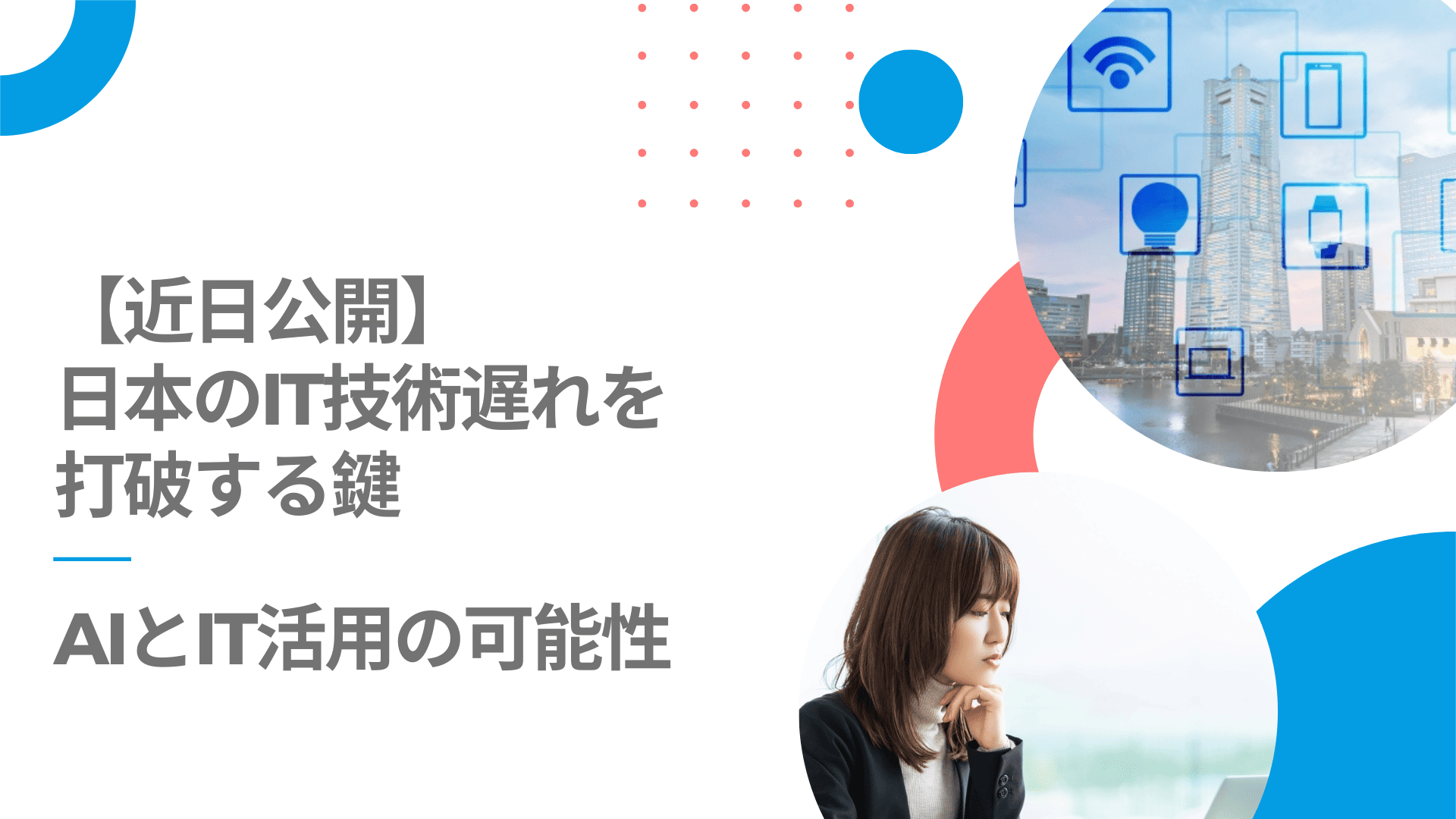 停滞する日本経済とIT後進国の現実。IT技術の理解から始まるAI活用の可能性
停滞する日本経済とIT後進国の現実。IT技術の理解から始まるAI活用の可能性



























